スプレッドシートで天気を自動取得!OpenWeatherMap APIの設定方法

天気情報をスプレッドシートに自動で記録できれば、日々の業務がより効率化されます。
Google Apps Script (GAS) を活用することで、天気情報を取得してスプレッドシートへの記録が可能となります。
世界中の天気データを提供しているOpenWeatherMapを利用することで、現在の天気や5日間の予報など基本的な気象データを取得できます。
今回は、OpenWeatherMap APIキーの取得方法と、APIキーをGASのスクリプトプロパティに保存する方法をご紹介します。
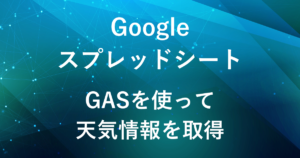
OpenWeatherMapについて
OpenWeatherMapは、世界中の天気情報をAPIとして提供しているサービスです。
現在の天気、予報、過去の気象データなどを活用できます。
- 個人のアプリケーション開発
天気予報を使ったツールやアプリ制作 - 教育・学習
APIを利用したデータ解析やプログラミングの練習 - ビジネス
気象データを利用した顧客向けサービスやマーケティング戦略に応用可能。
API制限と無料プランについて
OpenWeatherMapのAPIには、無料で使えるプランがあります。
無料版はリアルタイムの天気データや5日間の3時間ごとの天気情報を取得できます。
日単位のデータや過去のデータ取得には有料版を利用する必要があります。
- 現在の天気データや5日間の3時間ごとの天気予報が利用可能
- 摂氏や華氏、風速などの基本的な気象情報にアクセス
- 1分間あたり60回までのリクエスト制限(通常の用途であれば十分)
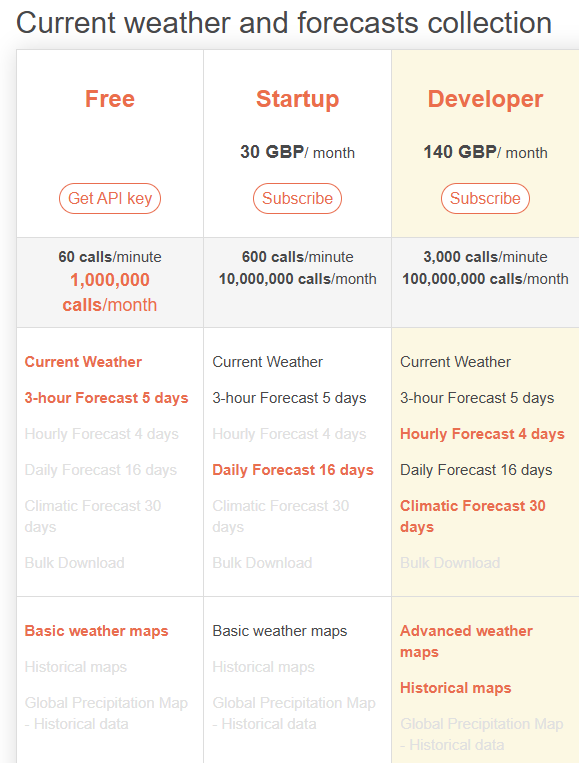
OpenWeatherMap APIの取得方法
APIキーを取得

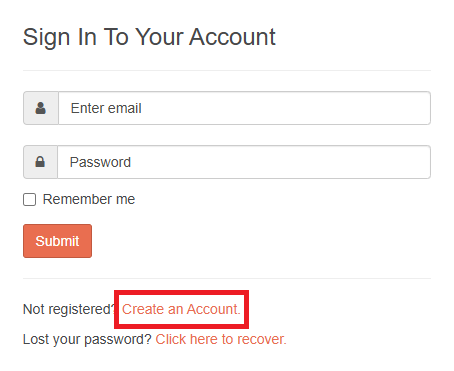
ページ右上の「Sign In」をクリックし、「Create an Account」でアカウントを作成します。
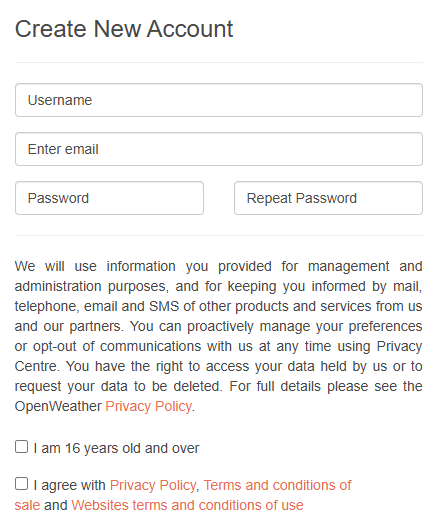
必要情報(メールアドレス、パスワード、ユーザー名)を入力し、「Create Account」をクリックします。
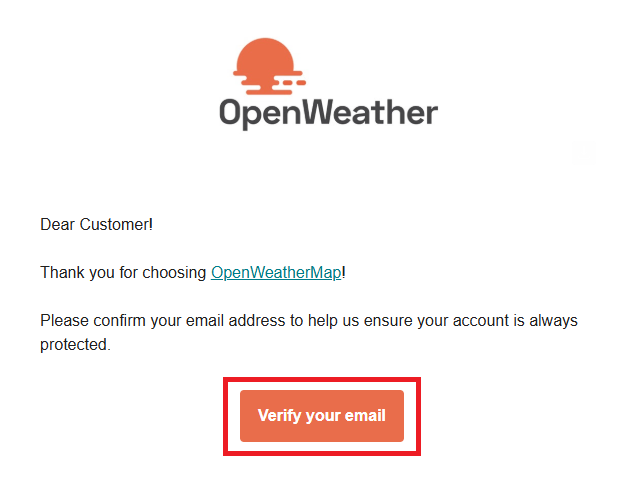
登録したメールアドレスに確認メールが届くので、リンクをクリックしてアカウントを有効化します。
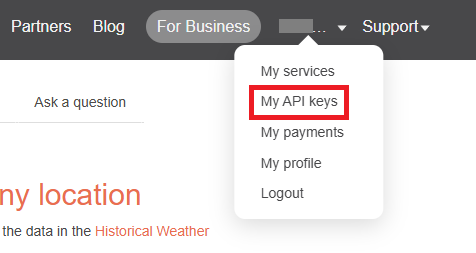
ログイン後、右上のアカウントメニューから「My API Keys」を選択します。
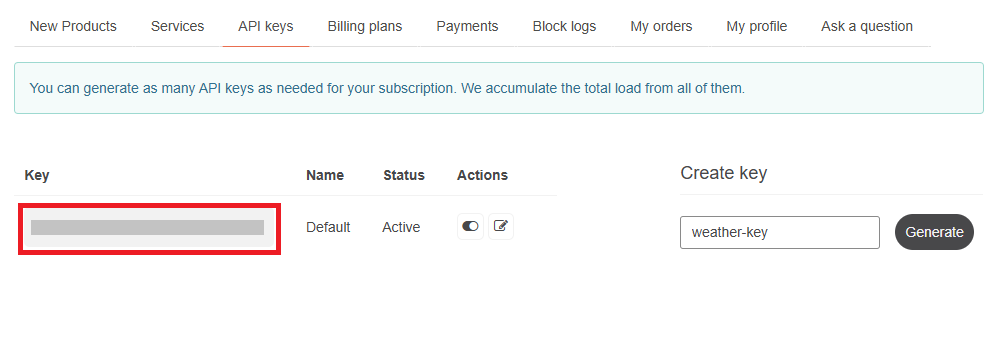
表示されたAPIキーをコピーします。
(名前(例: weather-key)を入力し、「Generate」をクリックすることで、新たにAPIキーを作成できます。)
スクリプトプロパティにAPIキーを保存
取得したAPIキーをGAS(Google Apps Script)で使用するために、スクリプトプロパティに保存します。
スクリプトプロパティは、GASでAPIキーや機密情報を保存できるストレージ機能です。
コード内に直接記載する必要がなくなり、セキュリティが向上します。
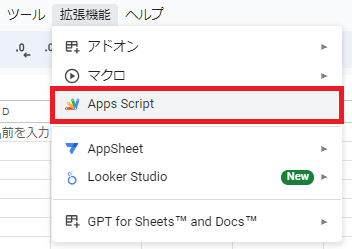
Googleスプレッドシートを開き、メニューの「拡張機能」から「Apps Script」をクリックしてGASエディタを開きます。
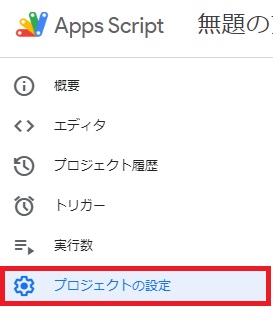
Google Apps Scriptのエディタで、「プロジェクトの設定」を選択します。
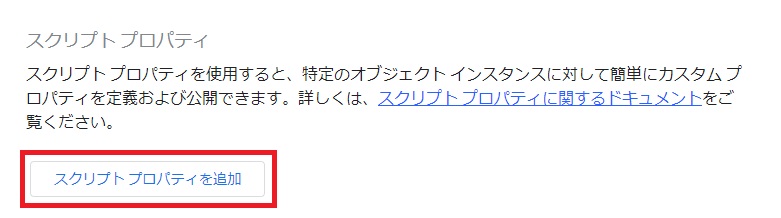
「スクリプトプロパティを追加」を選択します。
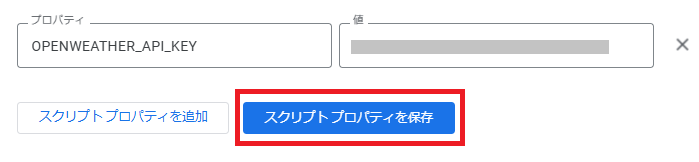
キー名(例: “OPENWEATHER_API_KEY”)とAPIキーを入力します。
入力したら、「スクリプトプロパティを保存」を押します。
まとめ
これで、OpenWeatherMap APIの取得からGASのスクリプトプロパティへの保存までの準備が完了となります。
次回の記事では、このAPIを使ってGoogleスプレッドシートに天気情報を自動で記録する方法をご紹介します。
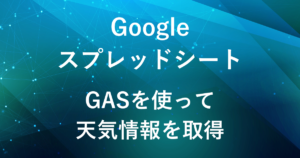
弊社では、Google Apps Script(GAS)を活用した業務効率化のサポートを提供しております。
GASのカスタマイズやエラー対応にお困りの際は、ぜひお気軽にご相談ください。
また、ITツールの導入支援やIT導入補助金の申請サポートも行っております。
貴方の業務改善を全力でサポートいたします。
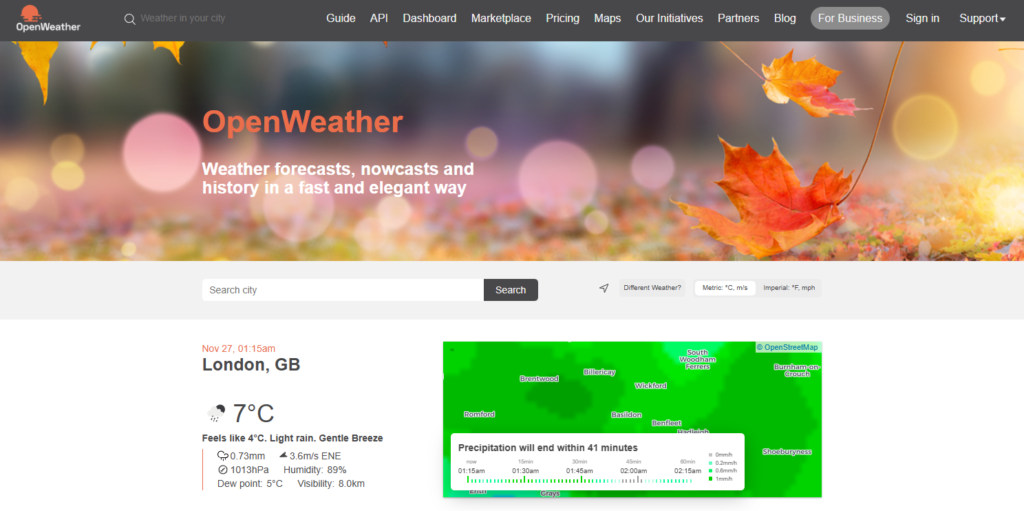










コメント